Hirdetés
Előfordult már, hogy elárasztja a Windows 10 hatalmas száma? Először is megvan az új funkciók A legjobb új Windows 10 szolgáltatások a 2019. májusi frissítésbenItt található a Windows 10 legújabb frissítéseinek legjobb új szolgáltatásai. Olvass tovább minden nagyobb frissítéssel, plusz a rejtett Windows 10 szolgáltatások A Windows teheti ezt? 15 meglepő szolgáltatás, amelyről még fogalma sincsA Windows sokkal többet tehet, mint gondolnád. Még akkor is, ha veterán Windows-felhasználó vagy, fogadok, hogy felfedez egy olyan funkciót a listánkban, amelyről soha nem tudta, hogy létezik. Olvass tovább amiről nem sokan tudnak. Ez nagyon sokat nyomon követhető.
Ma ki szeretnénk emelni néhány Windows 10 funkciót, amelyeket nem elég sok ember használ. Függetlenül attól, hogy vadonatúj, régi, de elfeledett, vagy egyszerűen kihasználatlanok - íme 10 olyan szolgáltatás, amelyek új megjelenést érdemelnek.
1. Windows Sonic Surround Sound
Lehet, hogy ha van alapvető fejhallgató a számítógéphez, sztereo hangot adnak ki. Noha ez tökéletesen alkalmas zene és videók hallgatására, a térhangzásra való frissítés jobb élményt nyújt a játékhoz.
A Windows 10 alkotóinak frissítésével a Microsoft hozzáadott egy lehetőséget a engedélyezze a fejhallgató virtuális térhatású hangját Ez a rejtett Windows 10 szolgáltatás virtuális térhatású hangot adhat nekedA Windows 10 alkotóinak frissítése rejtett ékszert tartalmaz: a Windows Sonic, a Windows 10 új térbeli térhatású hangszere. Mutassuk meg, hogyan kell beállítani! Olvass tovább . Ezt hívják Windows Sonic, és ez a Windows 10 egyik legmenőbb újdonsága.
Kattintson a jobb gombbal a Hang ikonra a tálcán, majd kattintson az OK gombra Lejátszó eszközök. Kattintson duplán a hangszórókra a kapott listában, majd váltson a Térbeli hang fület. Itt változtassa meg a legördülő mezőt Ki nak nek Windows Sonic fejhallgatóhoz és ellenőrizze a Kapcsolja be a 7.1-es virtuális térhatást doboz.
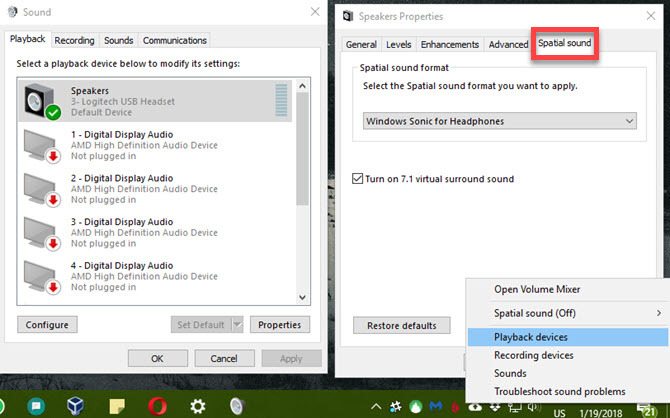
Ez nem helyettesíti a megfelelő surround hangot, de észre kell venni a különbséget. Nem rossz ingyen!
2. Virtuális asztalok
A virtuális asztali támogatás volt a Windows 10 egyik legkeresettebb szolgáltatása, de valahogy mégis végül így alakult az egyik alulértékelt 6 Alulértékelt Windows 10 szolgáltatások, amelyeket meg kell próbálniaA Windows 10 különbözik és folyamatosan változik. Soha nem fog új funkciókat és eszközöket felfedezni. Ez a cikk segít felfedezni azokat a trükköket, amelyekről eddig hiányozhatott. Olvass tovább . Ha nem használja őket a termelékenység növelésére, akkor igazán kellene!
nyomja meg Windows billentyű + fül nyissa meg a Feladat nézet. Ez lehetővé teszi a nyitott ablakok böngészését, de kattinthat a gombra Új asztal a jobb alsó sarokban új virtuális asztal készítéséhez. Ez lehetővé teszi egy új ablakkészlet megnyitását, függetlenül attól, hogy mi dolgozik.
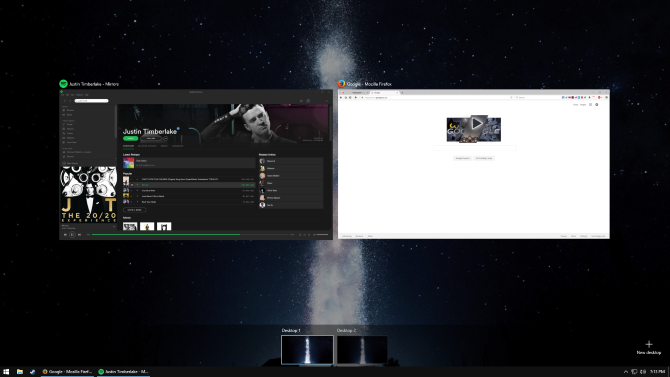
Ha nem használ több monitort, ez egy nagyszerű lehetőség további munkaterület hozzáadására. De még több monitor esetén is használhat extra asztalokat a különböző böngészőprofilok, a munka- és szabadidős alkalmazások, vagy bármilyen egyéb felhasználás elválasztására.
Ne hagyja, hogy a zsúfolt ablakok akadályozzák. Szánjon időt erre szétválaszthatja őket virtuális asztalokra és jobban leszel.
3. Tárolási érzék
Az összes olyan feladat közül, amelyekkel időt tölthet a számítógépén, a régi fájlok törlése valószínűleg nem szerepel a listán. Így, kézi megoldások, például a Lemezkarbantartó eszköz Kevés lemezterület? 5 Natív Windows eszköz a tárhely felszabadításáhozNe töltsön le egy harmadik féltől származó eszközt az értékes lemezterület visszaszerzéséhez! A Windowsnak megvan a saját eszköze a feladathoz, és egyszerűen használható. Olvass tovább és még a nagy CCleaner sem mindenki kedvenc alkalmazásai.
De a Windows 10 egyik rejtett funkciója megkönnyíti a régi fájlok kitisztítását - és automatikusan meg is teszi. A Storage Sense köszönhetően A lemezterület automatikus felszabadítása a Windows 10 Storage Sense használatávalMit csinál, ha fogy a lemezterület? A Windows 10 rendelkezik egy Storage Sense nevű funkcióval, amely segít megtisztítani ezeket a helyet. Megmutatjuk, hogyan kell beállítani. Olvass tovább , már nem kell emlékeztetőket beállítania a lemeztisztítás futtatásához. Keresse meg a Beállítások> Rendszer> Tárolás és állítsa be Tárolási értelemben nak nek Tovább. Ezután rákattinthat Változtassa meg a hely felszabadításának módját hogy eldöntse, mit töröl a Windows, amikor törli.
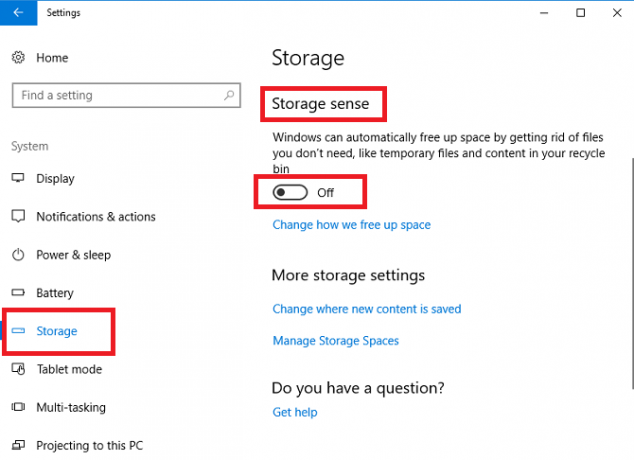
Lehet, hogy még mindig szüksége van végezze el a Windows teljes tisztítását néha. A Storage Sense azonban kezeli az Ön számára a rövid távú hajót.
4. A fájl előzményeinek biztonsági mentése
A fájljairól beszélve, támogatja őket A végső Windows 10 adatmentési útmutatóÖsszefoglaltuk az összes biztonsági mentési, visszaállítási, helyreállítási és javítási lehetőséget, amelyeket a Windows 10-en találtunk. Használja az egyszerű tippeinket, és soha ne ess kétségbe az elveszett adatok felett! Olvass tovább , jobb? A biztonsági másolat készítése nem rettenetes ötlet, mivel azt jelenti, hogy csak egy hardverhiba, vírus vagy természeti katasztrófa van minden elvesztésével.
Szerencsére a Windows 10 rendelkezik a File History programmal, amely egy biztonságos biztonsági mentési eszköz, beépítve. Keresse meg a Beállítások> Frissítés és biztonság> Biztonsági mentés és győződjön meg arról, hogy be van kapcsolva Biztonsági másolat készítése a File History segítségével. Ez lesz készítsen biztonsági másolatot a legfontosabb fájlokról Biztonsági mentés 101: Windows fájlok és mappák, amelyeket mindig készítsenTámogatja a megfelelő dolgokat? Megmutatjuk, mely fájlokról és mappákról mindig készítsen biztonsági másolatot, és hol találja meg őket a Windows rendszerben. Olvass tovább egy másik meghajtóra, így lesz külső merevlemezre van szüksége 7 dolog, amit tudnia kell, ha adatmeghajtót vásárol biztonsági mentésekhezGondolsz egy adatmeghajtó megvásárlására a fájlok biztonsági másolatainak tárolására? Íme, amit tudnia kell, ha megalapozott döntést kíván hozni. Olvass tovább vagy második belső meghajtó használatához. Kattintson a gombra Több lehetőség testreszabhatja, hogy mely mappákról készüljön biztonsági másolat.
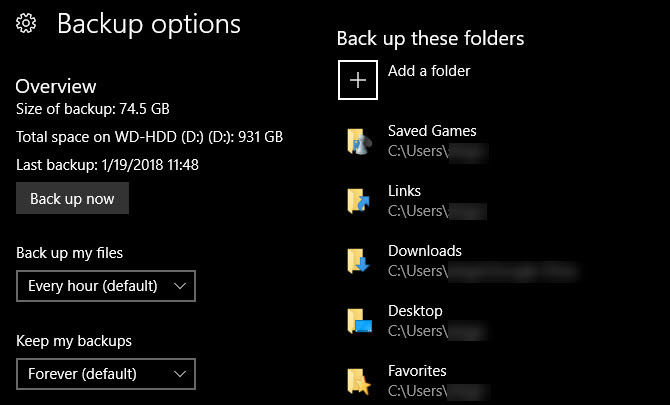
Ez még mindig jó ötlet adjon hozzá egy felhőalapú biztonsági mentést a tervéhez Szóval te rendelkezzen adatai külföldi másolatával is.
5. Windows Update vezérlők
Mindenki szereti panaszkodnak a Windows Update ügyben Ezért utáljuk a Windows Update-tRossz az a mód, ahogyan a Windows Update jelenleg kényszeríti a Windows 10 frissítéseit és frissítéseit. Gavin megvizsgálja, mi okozza mindannyiunk gyűlöletét a Windows Update-ben, és mit tehet ellene. Olvass tovább , főleg mivel hírhedt, ha arra kényszerít, hogy újraindítson a munka közepén. De a legtöbb ember még egy pillanatra sem vett igénybe konfigurálja azokat a vezérlőket, amelyek kevésbé bosszantóvá válnak A Windows 10 újraindulásának megakadályozása, ha aktívan használjaMindannyian sújtotta a hirtelen "Windows 10 újraindítás", és a legjobb esetben kellemetlen, legrosszabb esetben pusztítás lehet. Így lehet megakadályozni, hogy újra megszakítsa. Olvass tovább .
Látogatás Beállítások> Frissítés és biztonság> Windows Update és kattintson a gombra Az aktív órák módosítása. Itt beállíthat egy időtartományt (akár 18 órát is), amikor általában a számítógépet használja. Ezekben az órákban a Windows nem indítja újra automatikusan a frissítések alkalmazását. De ennél több lehetőséggel rendelkezik a frissítések bekövetkezésének ellenőrzésére.
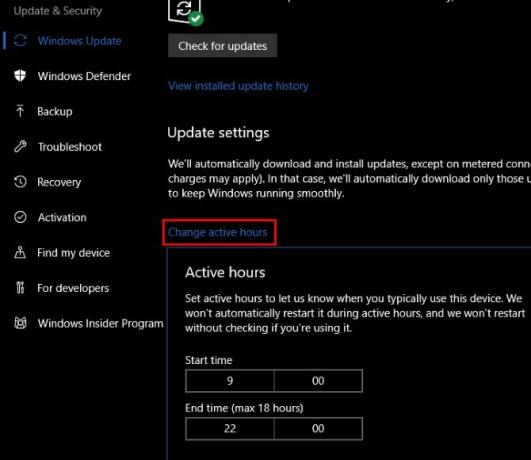
kettyenés Újraindítási lehetőségek és kiválaszthat egy bizonyos időtartamot a Windows számára a függőben lévő frissítések telepítéséhez. Így megakadályozhatja, hogy a Windows meggátolja Önt, és szabadon választhat olyan időpontot is, amikor tudja, hogy nem fog dolgozni a számítógépen. Engedélyezheti További értesítések megjelenítése és a Windows további figyelmeztetéseket fog adni, amikor újraindul.
Ha valami kritikán dolgozik, akkor rákattinthat Haladó beállítások és kapcsolja be a A frissítések szüneteltetése funkció. Ez lesz blokkolja az összes frissítést 7 módszer a Windows Update ideiglenes kikapcsolására a Windows 10 rendszerbenA Windows Update megőrzi a rendszer javítását és biztonságát. A Windows 10 rendszerben Ön a Microsoft ütemezésének kegyelme, hacsak nem ismeri a rejtett beállításokat és a javításokat. Tehát tartsa ellenőrzés alatt a Windows Update szolgáltatást. Olvass tovább legfeljebb 35 napig. Ne felejtse el, hogy ezt ki kell kapcsolnia, ha már nincs rá szüksége, így mindig frissítést kaphat a biztonsági javításokkal.
6. A telefon összekapcsolása
Az olyan harmadik féltől származó alkalmazások, mint a Pushbullet, megkönnyítik csatlakoztassa a telefont és a számítógépet Pushbullet az Androidot és a számítógépet ugyanarra a hullámhosszra helyeziTudja meg, hogy miként tudja tökéletesen szinkronizálni az Android-ot a számítógéppel - tolja be telefonja értesítéseit az asztalra, ossza meg fájljait és még sok minden mást! Olvass tovább , de tudta, hogy a Windows 10-hez már be van építve ennek a funkciónak a része? Az őszi alkotók frissítése, egy új Telefonbejegyzés a Beállítások menüben 9 új beállítások a Windows 10 őszi alkotóinak frissítésébenÚgy tűnik, hogy a Beállítások alkalmazás minden alkalommal megváltozik? Megmutatjuk a legfontosabb funkciókat, amelyek a legutóbbi Windows 10 frissítés óta hiányozhatnak! Olvass tovább lehetővé teszi az Android vagy iOS eszköz párosítását.
Jelenleg ez lehetővé teszi weboldalak elküldését a telefonjáról közvetlenül a számítógépére. A jövőbeli Windows verziókban a Microsoft biztosan erre épít.
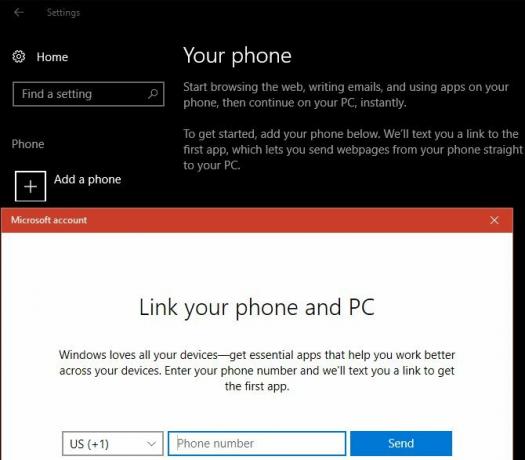
Ha van Android-készüléke, akkor azt is megteheti szinkronizálja a telefon értesítéseit a számítógéppel a Cortana-val.
7. Dinamikus zár
A telefon használatával a Windows praktikus utat is kínál automatikusan lezárja a számítógépet, ha elmész. A beállításhoz először meg kell tennie csatlakoztassa telefonját a Windowshoz Bluetooth-on keresztül. Ha számítógépében nincs beépített Bluetooth, akkor vásároljon adaptert, hogy néhány dollárért hozzá tudja adni.
Miután párosította a telefont, menjen tovább Beállítások> Fiók> Bejelentkezés lehetőségek. Görgessen le a Dinamikus zár szakaszban, és ellenőrizze a Hagyja a Windows-nak észlelni.. . doboz. Ez minden, amit tennie kell - a Windows ehhez a funkcióhoz csak releváns eszközöket, például a telefont fogja használni.
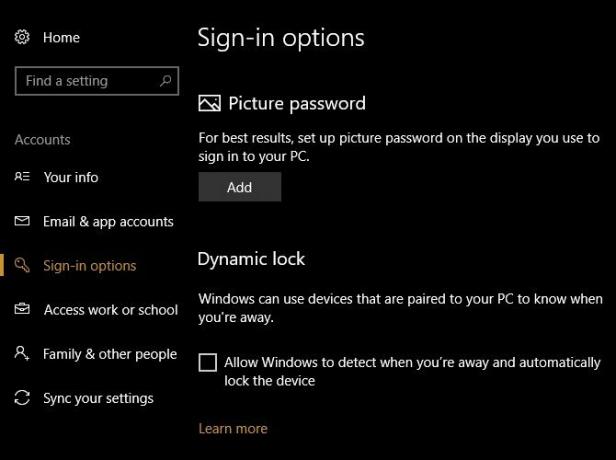
Vegye figyelembe, hogy ez a módszer nem zárja le azonnal a számítógépet, ezért továbbra is meg kell tartania a számítógép zárolásának más módjai A 6 legjobb módszer a Windows PC lezárásáraA számítógép bezárása nélkülözhetetlen a felügyelet nélküli hozzáférés megakadályozása érdekében. Íme néhány nagyszerű módszer erre a Windows bármely verziójában. Olvass tovább gondolatban.
8. Alternatív bejelentkezési lehetőségek
Remélhetőleg jelszóval védi a fiókját. De amint mindannyian tudjuk, a jelszavak bosszantóvá válhatnak. Ha napi tucatszor zárolja és oldja fel a számítógépet, gépelje be biztonságos jelszó Hogyan hozzunk létre egy erős jelszót, amelyet nem felejtsünk elTudja, hogyan hozhat létre és emlékszik egy jó jelszóra? Íme néhány tipp és trükkö az erős, különálló jelszavak fenntartásához az összes online fióknál. Olvass tovább ismétlődővé válik. Ezért érdemes megvizsgálnia egy alternatív bejelentkezési módot. A Windows 10 lehetővé teszi a PIN-kód, képjelszó és még ujjlenyomata Hogyan lehet jelszóval védeni a Windows 10 rendszertA számítógépe a személyes és a magáninformációk aranyminta. Szerencsére a Windows 10 számos reteszelő módszerrel rendelkezik az adatok védelme érdekében. Vessen egy pillantást arra, hogyan lehet a Windows jelszóval védeni ... Olvass tovább támogatott eszközökön.
Látogatás Beállítások> Fiókok> Bejelentkezés lehetőségek a rendelkezésre álló lehetőségek áttekintése és beállítása.
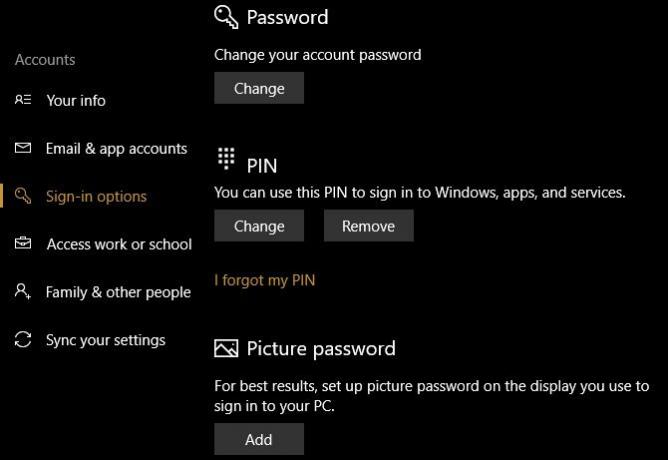
Ezek újabb módon jelentkezhetnek be a bejelentkezéshez, miközben megőrzik (és így elrejtik) a jelszavadat. Ez különösen akkor fontos, ha Ön Microsoft fiókkal jelentkezzen be a Windows-ba mert ez a jelszó is védi az Outlook e-maileket. Mi javasoljon egy PIN-kódot a kényelem és a biztonság legjobb keveréke érdekében.
9. Szerencsejáték eszközök
Számos Windows 10 szolgáltatás teszi lehetővé nagyszerű a játékosok számára A Windows 10 a játékosok számára készült: 6 olyan funkció, amelyet szeretni fogA Windows 10 játékot fogja használni! Akár az Xbox One játékokat közvetíti a számítógépre, akár az Xbox alkalmazást használja, akár a nagy teljesítményű játékot élvezi a DirectX 12 segítségével, a Windows 10 tovább növeli ... Olvass tovább .
Az Xbox integráció megkönnyíti az Xbox Live fiók kezelését, ha van ilyen, és a Windows számos új eszközt tartalmaz a Szerencsejáték kategóriája Beállítások alkalmazást.
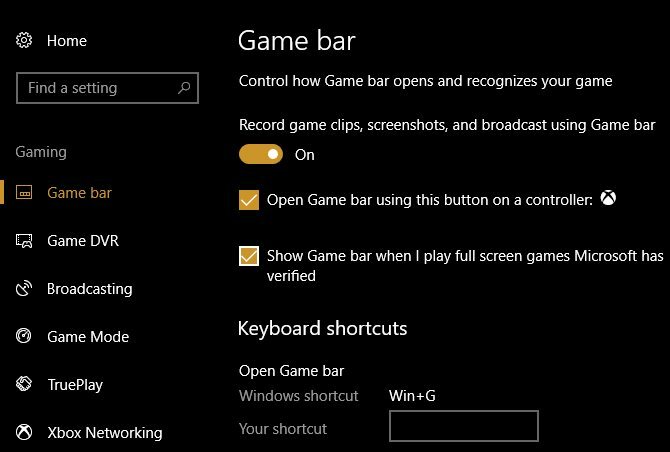
Ezek lehetővé teszik a játék klipek rögzítését, a sugárzási beállítások vezérlését és az új játékmód használatát. voltunk tesztelje a Game Mode-t ha kíváncsi vagy annak teljesítményére. Összességében a játék nagyon sok simább élmény a Windows 10 rendszerben mint valaha korábban, ezért ki kell használnia ezeket az eszközöket.
10. Cortana
A Cortana egy másik főcím a Windows 10 szolgáltatáshoz, amelyhez a Microsoft folyamatosan nyomja és hozzáadja a szolgáltatásokat. De teljes mértékben kihasználta-e azt, amit ő tehet?
Információkat kereshet, megváltoztathatja a számítógép beállításait, emlékeztetőket állíthat be és tegyen sokkal többet a Cortana-val - mindezt az egér vagy a billentyűzet megérintése nélkül. Cortana tud megszervezni az életed, és te is megteheted integrálja a Cortana-t más alkalmazásokkal.
Könnyű trükközni a Cortana-t. De ha még soha nem próbálta ki, mit tud tenni, akkor újra engedélyeznie kell a Cortana-t, és próbáld ki néhány napig. Lehet, hogy meglepte, mennyire hatékonyabban segít dolgozni.
Milyen Windows 10 szolgáltatásokat fedez fel újra?
Megosztottuk a Windows 10 tíz funkcióját, amelyeket nem használnak eléggé. Akár nem tudott róla, célszerűen figyelmen kívül hagyta, vagy csak elfelejtette róluk, most itt az ideje, hogy megnézzük ezek közül néhányat. Ki tudja - talán talál olyan funkciót, amely pontosan azt teszi, amire szüksége van!
Ha ezeknek nem elég, nézzen meg néhányat elveszített Windows szolgáltatások, amelyeket visszahozhat 7 Elveszített Windows szolgáltatás, amelyet visszahozhatNéhány rajongói kedvenc funkció a Windowsban elavult, és már nem része a Windows-nak. Ha egy szeretett funkció csak eltűnt, akkor itt állíthatja vissza vagy helyettesítheti azt. Olvass tovább .
Ön rajongója ezeknek a szolgáltatásoknak? Ön szerint milyen egyéb kevésbé ismert tulajdonságok vannak alábecsülve? Ossza meg velünk a hozzászólásokat a megjegyzésekben!
Ben a MakeUseOf szerkesztőhelyettese és szponzorált postamenedzsere. B.S. a számítógépes információs rendszerekben a Grove City College-ban, ahol a Cum Laude diplomát szerezte, és főiskolai kitüntetésével. Szereti mások segítségét, és szenvedélyesen játszik videojátékokat.


